Comment ajouter gratuitement des heures d'ouverture à un site Web WordPress
Publié: 2022-04-08Gérez-vous une boutique en ligne ou un site Web pour la boutique hors ligne sans ajouter d'heures d'ouverture ? Si oui, alors aujourd'hui ou demain, vous en subirez les conséquences. Vous n'avez pas compris ? Laisse-moi expliquer.
L'ajout d'heures d'ouverture au site Web WordPress peut permettre à vos clients de rester détendus après avoir soumis une commande ou un ticket d'assistance. La raison d'être calme est qu'ils sauront le temps possible d'obtenir une commande, une assistance ou une réponse. Ce n'est pas ça. En ajoutant les heures d'ouverture de WordPress, votre site Web peut répondre à toutes les exigences d'être dans les résultats de recherche Google.
Étant donné que WordPress a des solutions pour tout, vous pourrez également résoudre ce problème facilement avec le widget WordPress des heures d'ouverture. Vous vous demandez comment et par quel plugin de widget ?
Ne vous inquiétez pas. Ici, dans ce blog, je vais montrer comment ajouter des heures d'ouverture au site Web WordPress avec ElementsKit qui est un plugin WordPress gratuit multi-solutions. De plus, vous saurez plus en détail la nécessité d'ajouter des heures d'ouverture à votre site.
Pourquoi l'ajout des heures d'ouverture de WordPress est-il nécessaire pour votre site ?
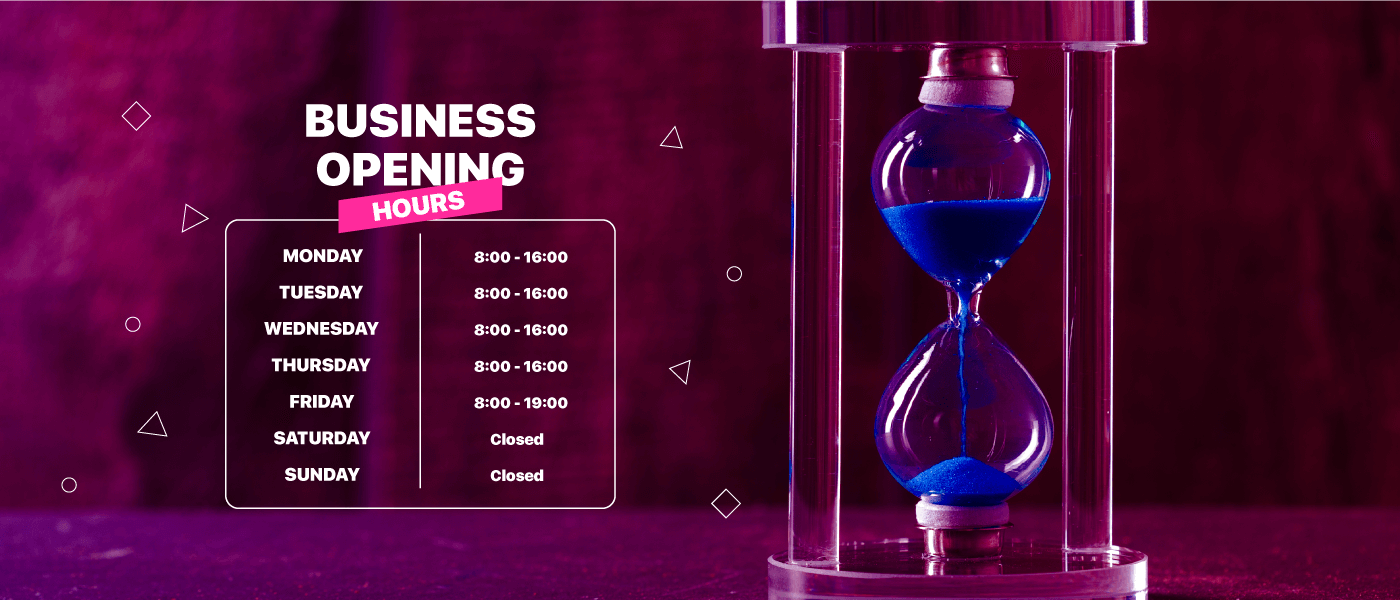
Chaque site Web de petite ou grande entreprise doit afficher les heures d'ouverture sur son site Web. Parce que vos clients veulent connaître les heures d'ouverture et de fermeture de votre magasin. Cela augmente la crédibilité de votre site Web et aide à figurer dans les résultats de recherche.
Google préfère toujours un site Web qui fournit des informations détaillées et précises sur leurs entreprises. Grâce à ceux-ci, Google définit les préférences des sites Web et les affiche en conséquence dans les résultats de recherche .
En outre, l'affichage des heures d'ouverture sur votre site peut créer un sentiment d'urgence dans l'esprit de vos clients. Par exemple, si vos clients voient que l'heure de fermeture de votre boutique est 20h00, ils essaieront de visiter votre boutique avant 20h00.
De plus, l'ajout d'heures d'ouverture d'Elementor aidera vos clients ou visiteurs à rester détendus après avoir déposé un message sur le ticket d'assistance. Parce qu'ils connaîtront les heures auxquelles ils recevront une réponse ou tout type de soutien.
C'est pourquoi, quel que soit le type de site Web que vous utilisez, l'ajout d'heures d'ouverture est nécessaire pour votre site. Maintenant, vous vous demandez comment ? Jetez un œil à la section suivante pour l'ajouter à votre site.
Affichez gratuitement les heures d'ouverture de WordPress sur votre site avec ElementsKit
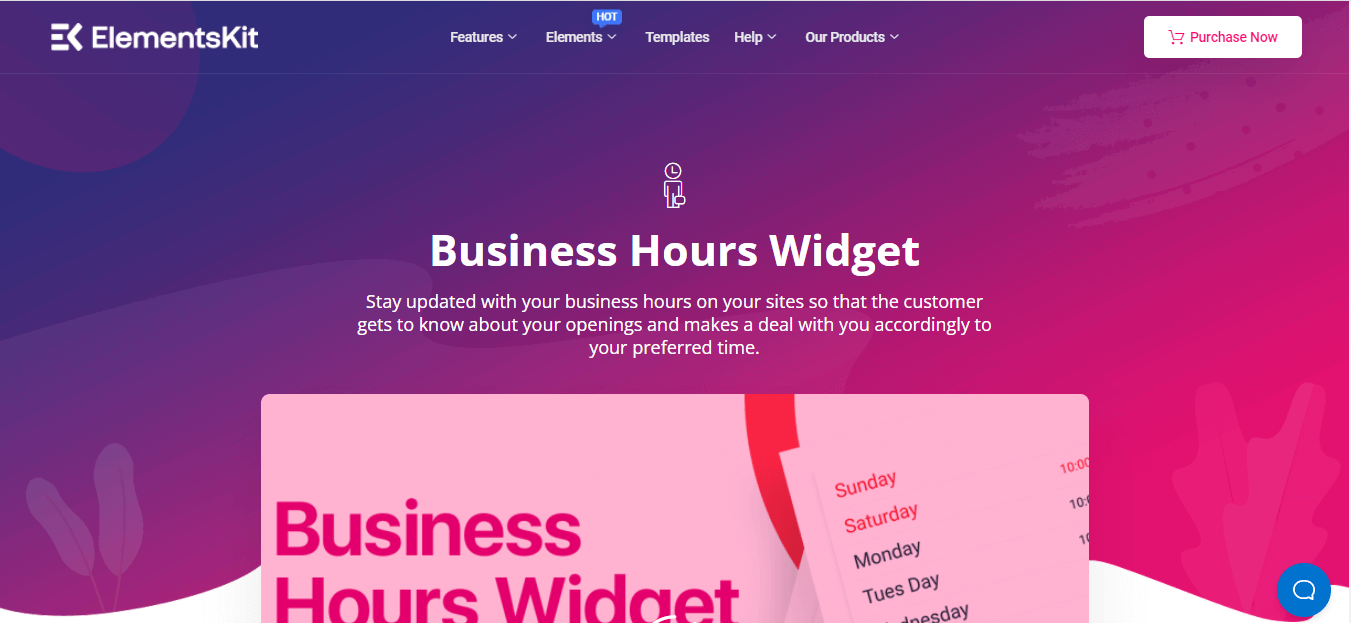
Afficher les heures d'ouverture de WordPress sur le site de votre entreprise est très simple. Cela ne prendra pas plus de quelques secondes si vous choisissez le bon outil et suivez les bonnes étapes. Ici, je vais vous montrer le processus convivial d'affichage des heures d'ouverture sur votre site d'entreprise WordPress. Mais, pour ajouter des heures d'ouverture au site Web WordPress, vous aurez besoin de certains outils installés sur votre site Web. Voici les noms de ces outils :
- Elementor .
- Elements Kit Lite (Gratuit).
Maintenant, suivez les étapes ci-dessous et ajoutez des heures d'ouverture au site Web WordPress qui rendront votre site plus complet :
Étape 1 : Installez et activez ElementsKit, le plugin des heures d'ouverture de WordPress.
Au début, vous aurez besoin d'un plugin d'heures d'ouverture WordPress pour ajouter des heures d'ouverture. Il existe de nombreux plugins disponibles sur WordPress à cet effet. Ici, j'utiliserai ElementsKit qui est une solution tout-en-un pour les utilisateurs d'Elementor. En raison de ses fonctionnalités polyvalentes et utiles, plus de 600 000 utilisateurs actifs utilisent ElementsKit . Avec lui, vous pouvez ajouter et personnaliser les heures d'ouverture de WordPress de manière efficace et efficiente.
Comme il s'agit d'un module complémentaire Elementor, vous devez d'abord installer Elementor. Je suppose que vous avez déjà installé Elementor. Vous avez maintenant besoin d'un plugin pour ajouter les heures d'ouverture de WooCommerce. Visitez votre panneau d'administration, puis allez dans Plugins>> Ajouter un nouveau . Après cela, recherchez ElementsKit dans la zone de recherche et cliquez sur le bouton Installer maintenant . Enfin, après l'installation d'ElementsKit, un bouton d'activation apparaîtra au lieu d'installer. Vous devez l'activer en appuyant sur le bouton d'activation.
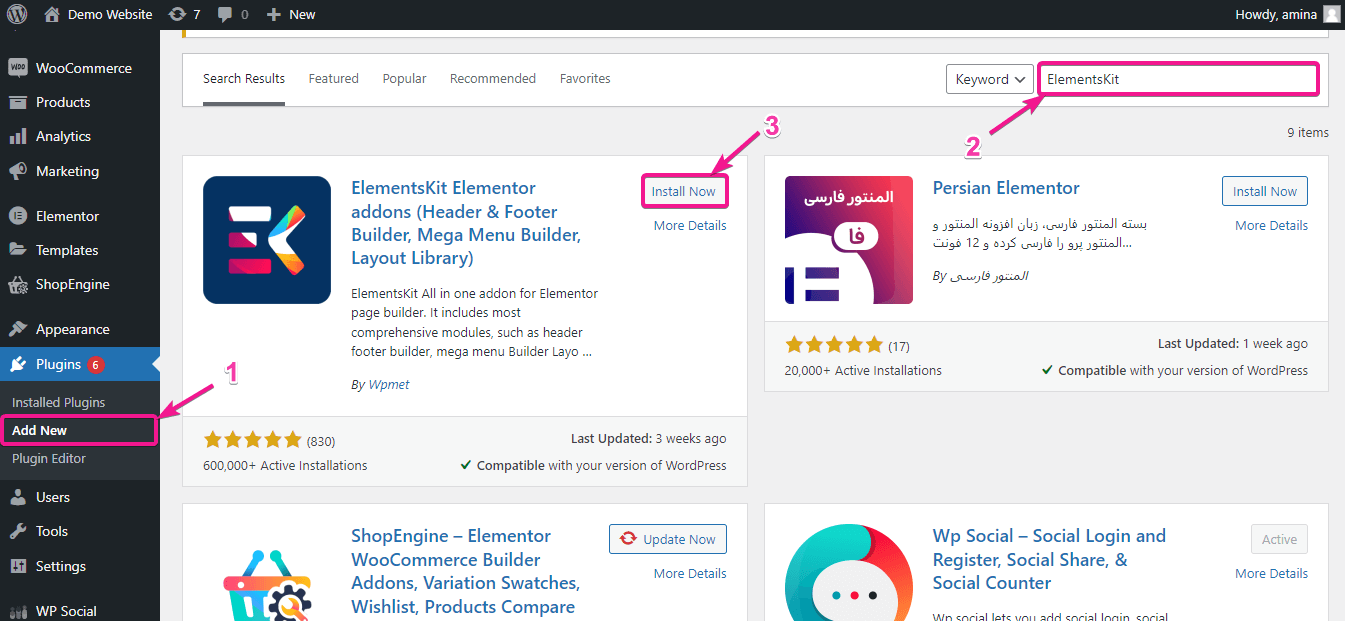
Fait amusant:
Étant donné qu'ElementsKit est un plugin WordPress multi-solutions, vous pouvez ajouter des flux Facebook , des publications récentes , des réunions Zoom , etc. à votre site.
Étape 2 : faites glisser et déposez le widget des heures d'ouverture d'ElementsKit.
Après avoir activé ElementsKit, il est temps d'ajouter des heures d'ouverture au site Web de votre entreprise. Pour ce faire, vous devez visiter Pages>> Ajouter nouveau puis appuyer sur le bouton "Modifier avec Elementor" .
Noter:
Vous pouvez ajouter des heures d'ouverture n'importe où sur le site Web de votre entreprise. Par exemple, vous pouvez l'ajouter à de nouvelles ou anciennes pages ou publications. Ici, je l'ai montré en l'ajoutant à une nouvelle page. Mais, c'est entièrement votre choix où vous voulez le montrer.
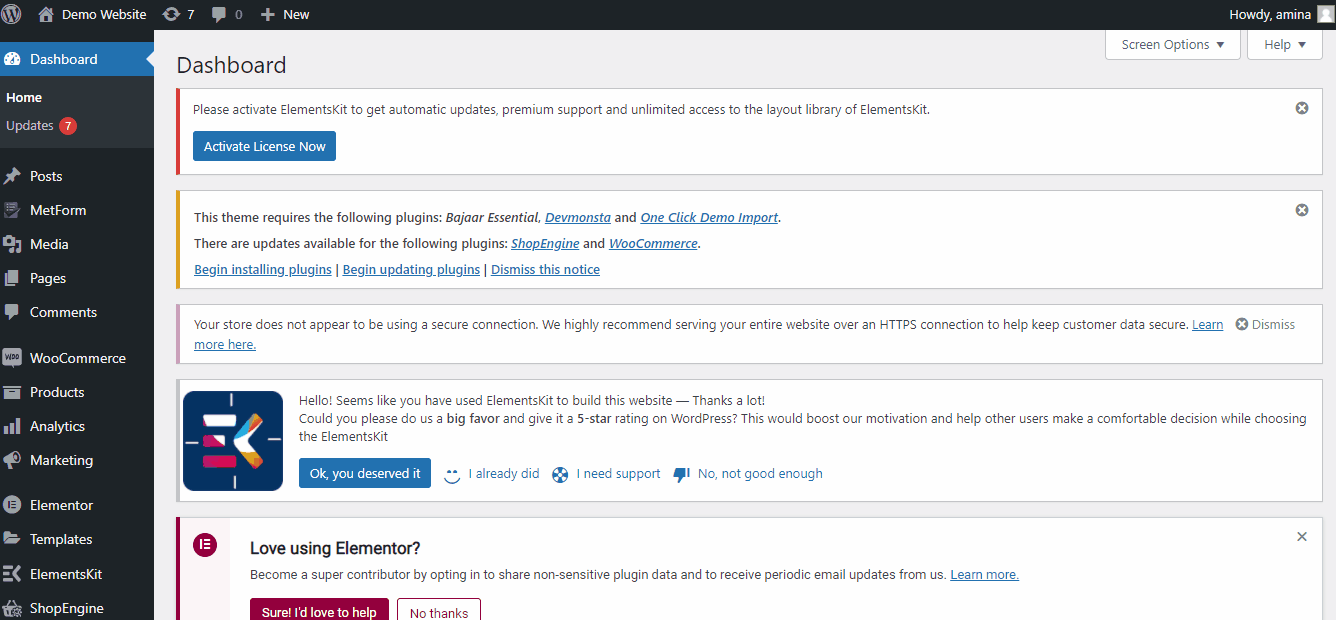
Après avoir cliqué sur le bouton "Modifier avec Elementor", il vous redirigera vers le tableau de bord Elementor à partir duquel vous devrez ajouter des heures d'ouverture. Sur le tableau de bord Elementor, vous devez rechercher le widget des heures d'ouverture dans la zone de recherche. Vous verrez un widget d'heures d'ouverture avec un badge Ekit après l'avoir recherché.

Tout ce que vous avez à faire est de faire glisser et déposer le widget des heures d'ouverture de WordPress sur l'icône plus comme l'image.
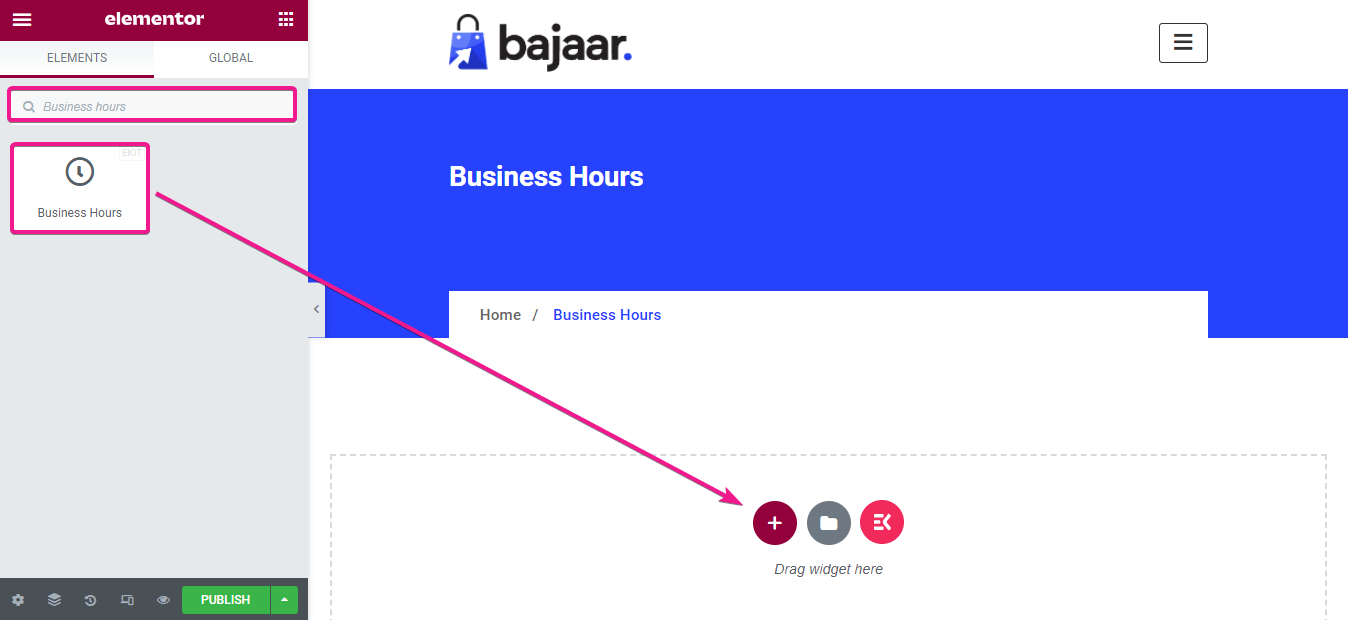
Étape 3 : Modifier les heures d'ouverture avec ElementsKit.
Voici la partie édition. Accédez à l'onglet Contenu et cliquez sur Dimanche comme sur l'image ajoutée ci-dessous.
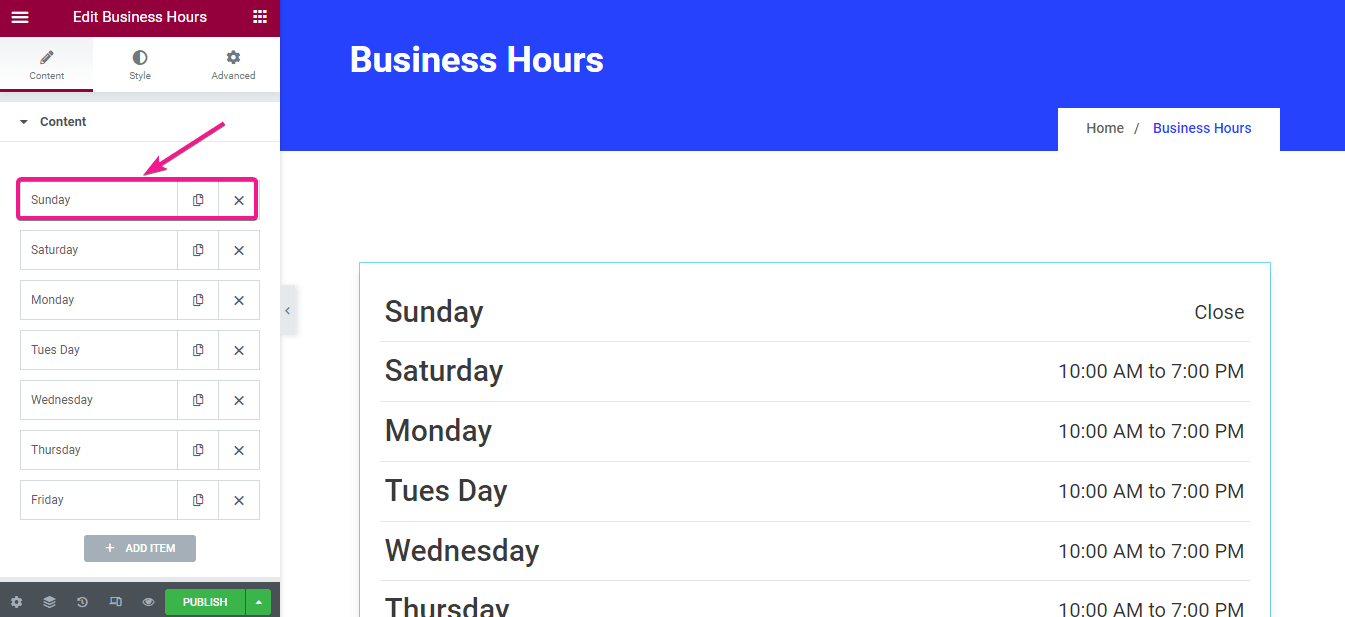
Après avoir cliqué dessus, un nouvel onglet s'ouvrira où vous pourrez faire le réglage suivant :
- Jour : Vous pouvez entrer le nom de chaque jour à partir d'ici. Ici, le dimanche est ajouté par défaut. Si vous souhaitez ajouter des heures d'ouverture dans une autre langue, vous pouvez également le faire.
- Heure : Dans ce champ, vous devez ajouter l'heure des heures d'ouverture de votre entreprise.
- Mettre en surbrillance ce jour : activez le bouton pour mettre en surbrillance ce jour.
- Couleur du jour : Ajoutez une couleur de jour personnalisée.
- Couleur de l'heure : choisissez une couleur pour votre heure d'affichage.
- Couleur d' arrière-plan : Entrez une couleur d'arrière-plan selon votre souhait.
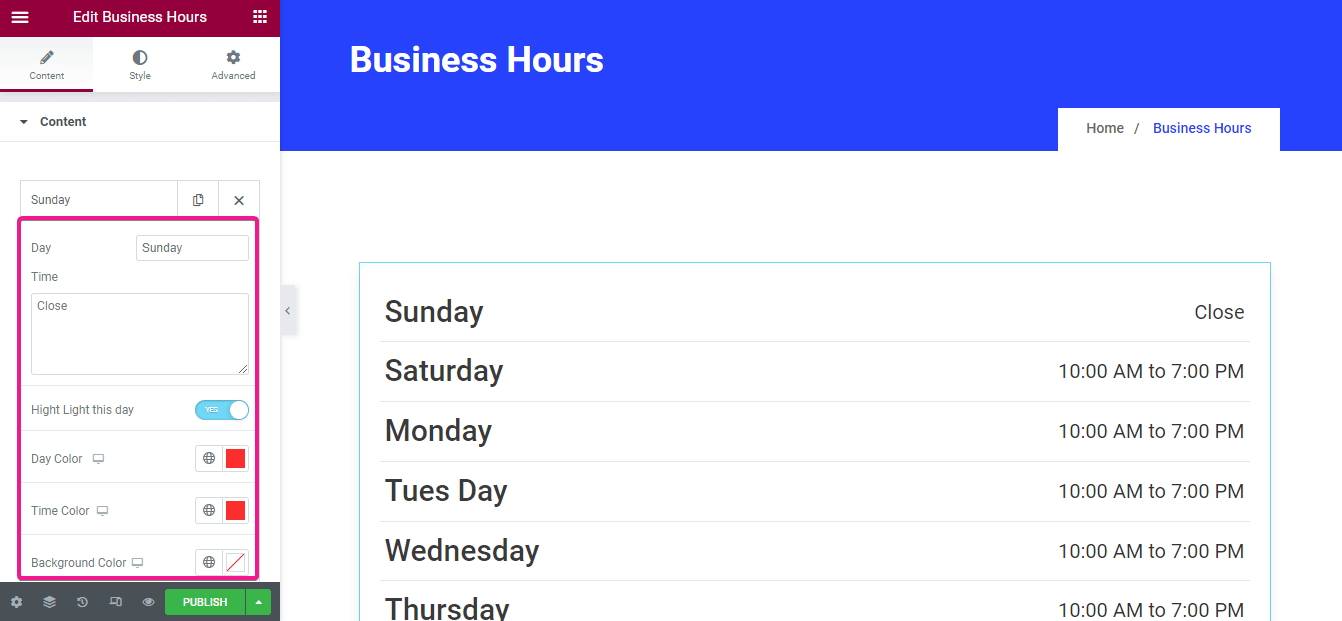
Définissez maintenant les paramètres de style pour vos heures d'ouverture WordPress ajoutées. Dans le style, vous trouverez les paramètres d'élément, de jour et d'heure . Pour définir le style de l'élément, apportez les modifications aux champs ci-dessous :
- Marge : Sélectionnez la marge pour vos heures d'ouverture.
- Rembourrage : comme la marge, vous pouvez modifier le rembourrage.
- Type d'arrière-plan : à partir de là, vous pouvez ajouter un arrière-plan classique ou dégradé à vos heures d'ouverture WordPress.
- Rayon de la bordure : Entrez le rayon de la bordure de la case où vos heures d'ouverture seront affichées.
- Type de bordure : vous pouvez également choisir le type de bordure de vos heures d'ouverture montrant la boîte parmi les bordures pleines, doubles, en pointillés, en pointillés et rainurées.
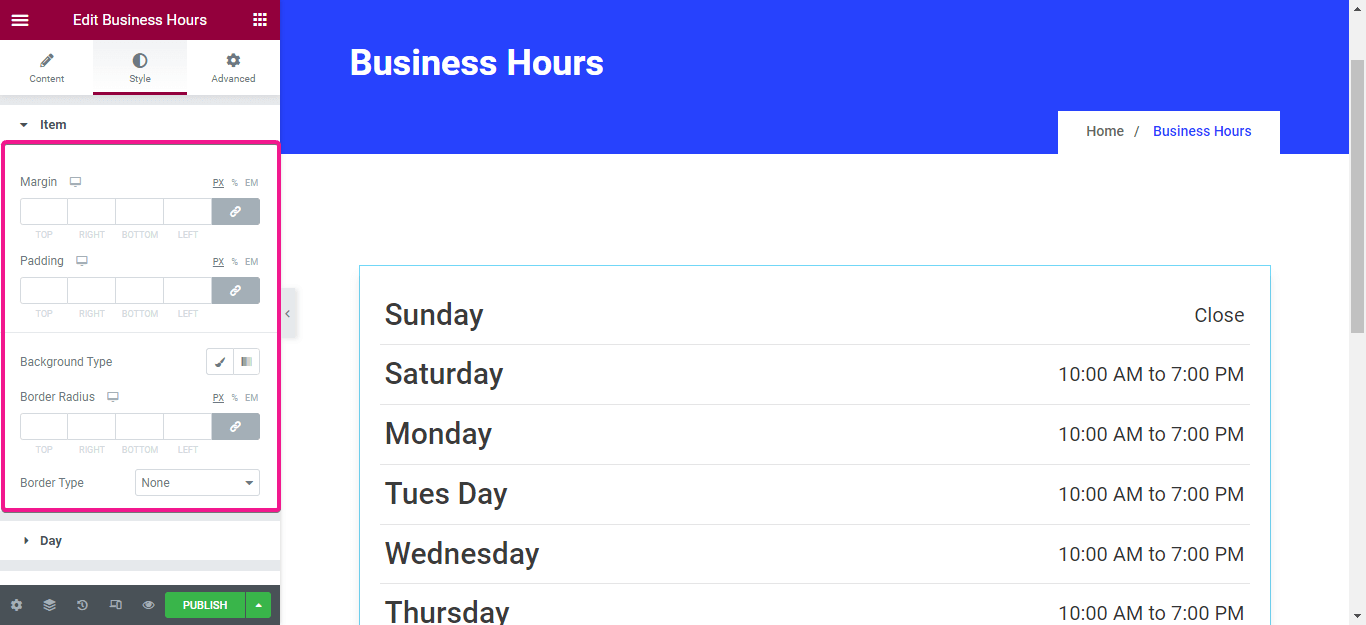
Comme pour l'élément, vous pouvez également personnaliser la couleur, la typographie, le type d'arrière-plan, le rayon de bordure et le rembourrage de chaque jour.
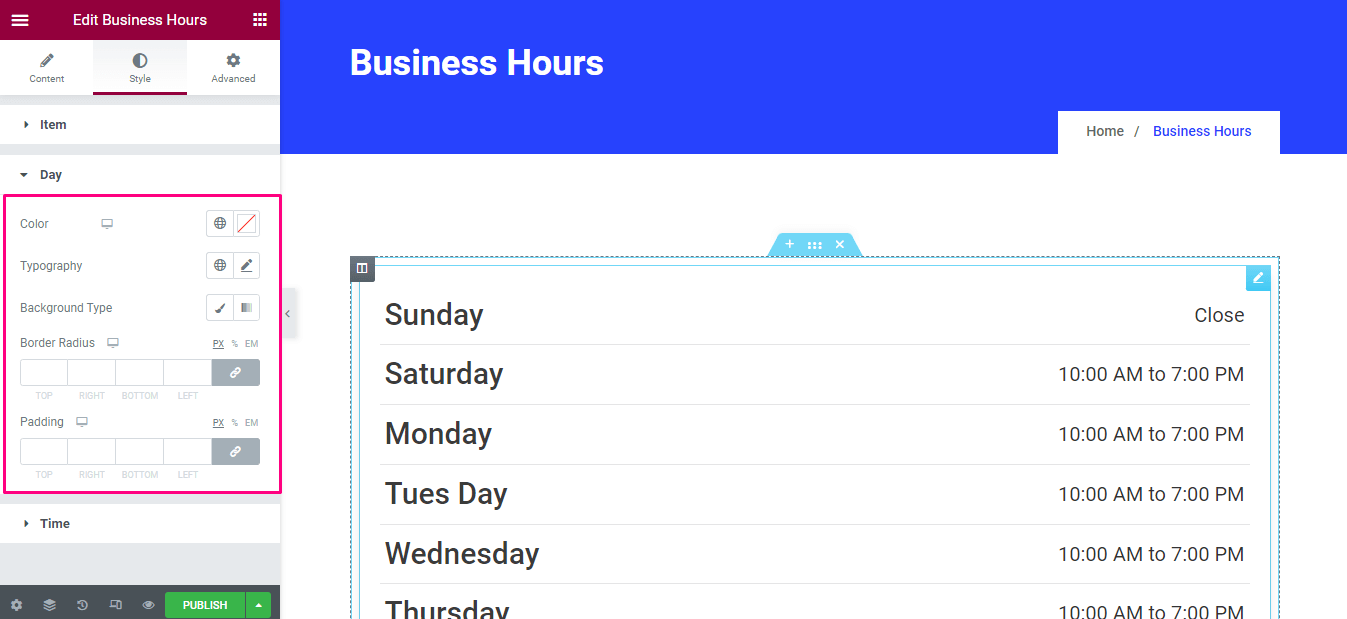
Après l'avoir fait pour la journée, répétez tout le processus pour modifier le style de la partie horaire de vos heures d'ouverture WooCommerce.
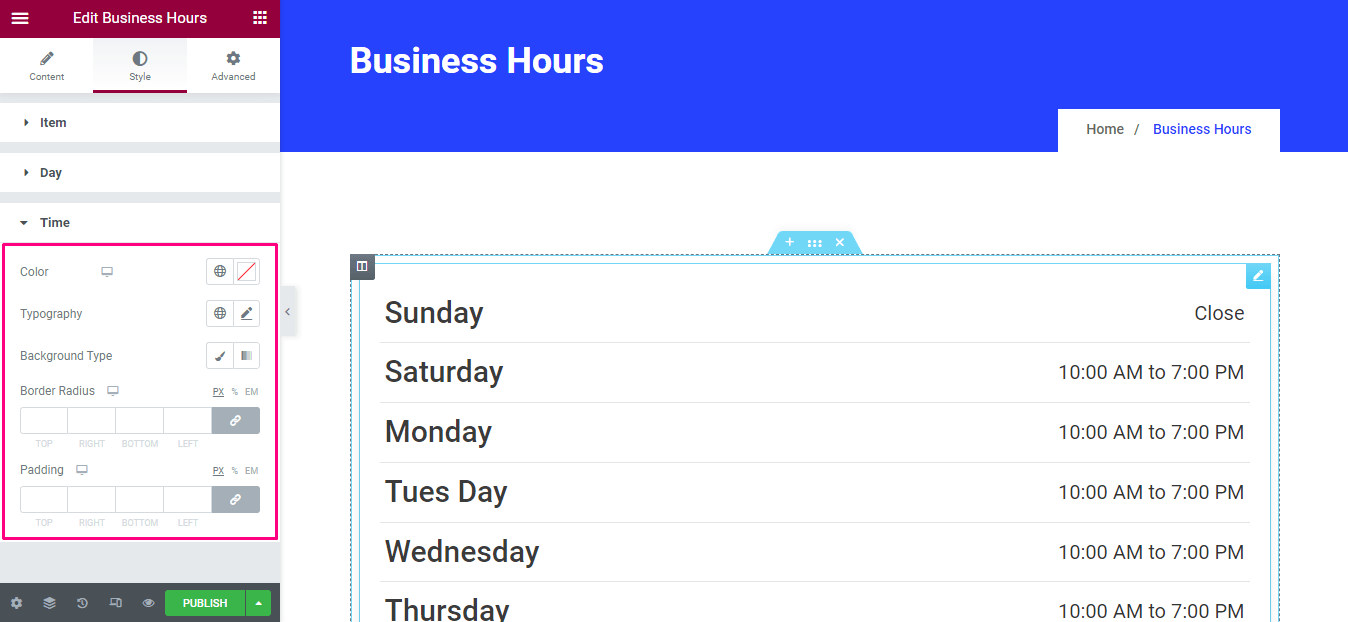
Étape 4 : Publiez les modifications pour ajouter des heures d'ouverture à WordPress.
Dans la dernière étape, vous devez appuyer sur le bouton "Publier" pour faire vivre les heures d'ouverture sur votre site.
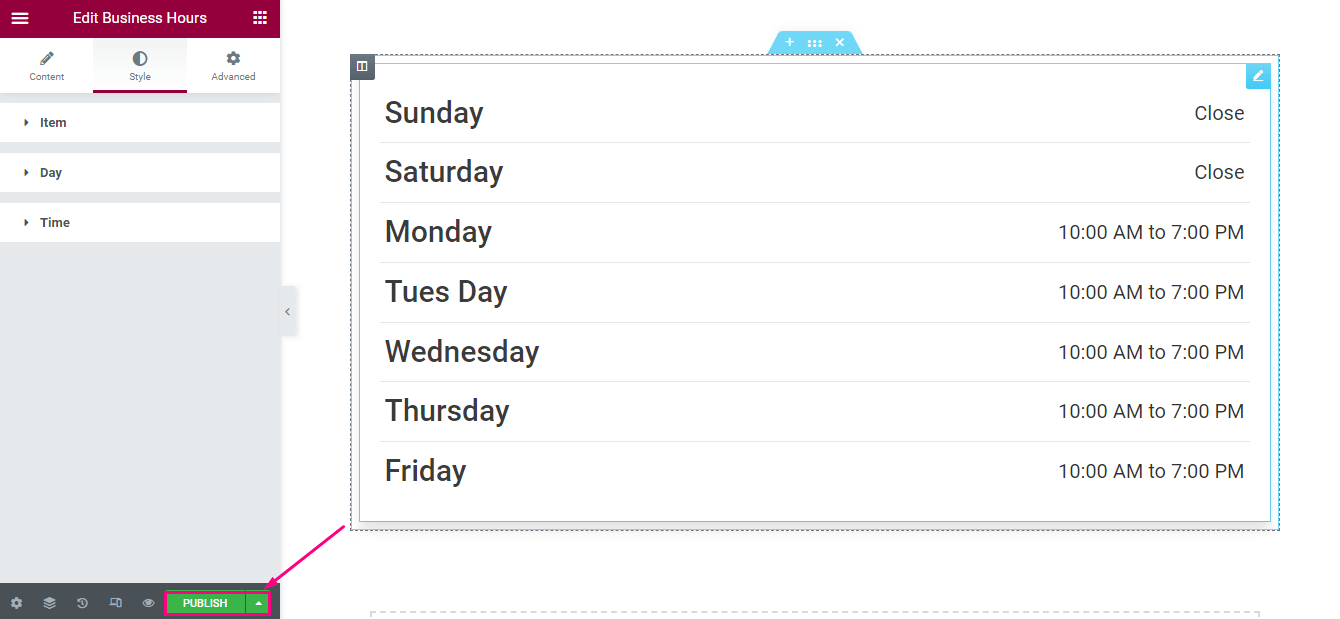
Voici l'aspect final des heures d'ouverture ajoutées à votre site WordPress :
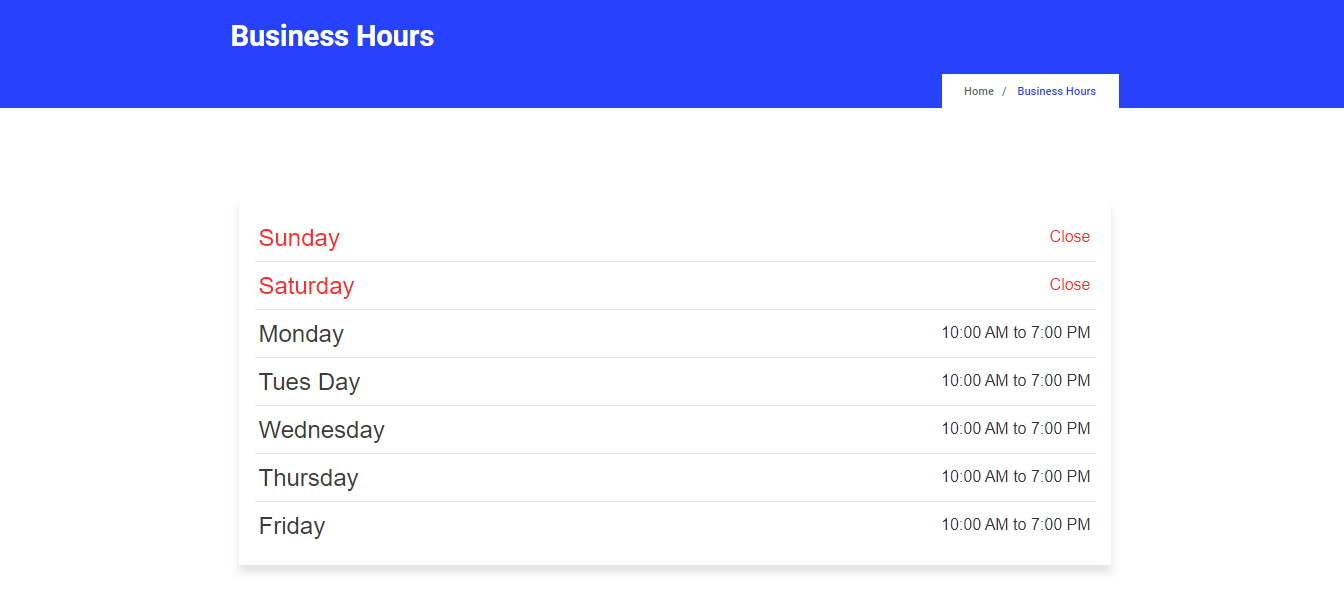

Peut-on modifier les horaires d'ouverture sur WordPress ?
Si vos heures d'ouverture sont modifiées pour une raison quelconque ou si vous devez modifier le week-end, vous pouvez le mettre à jour à tout moment avec le widget d'heures d'ouverture d'ElementsKit. Accédez simplement au backend de votre site Web et visitez la page où vous avez ajouté vos heures d'ouverture, puis appuyez sur le bouton "Modifier avec Elementor".
Cela vous redirigera vers une autre page à partir de laquelle vous pourrez modifier vos heures d'ouverture. Enfin, après l'édition, vous devez cliquer sur le bouton de mise à jour pour appliquer toutes vos modifications en direct.
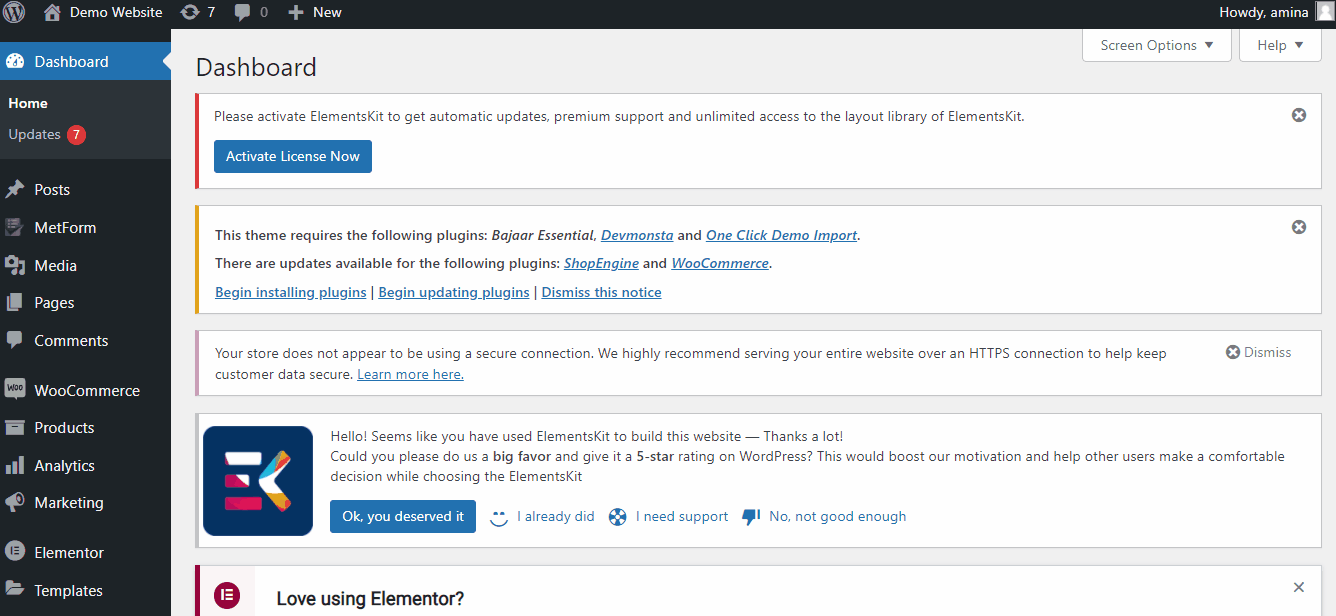
Emballer
Quel que soit le type de site Web d'entreprise que vous exploitez, il est important de fournir des informations complètes concernant votre entreprise sur votre site Web. Parce que ces informations supplémentaires rendent les sites Web d'entreprises plus fiables pour les clients. Une autre chose préoccupante est que les clients compareront toujours votre site Web avec des centaines d'autres sites.
Dans ce cas, s'ils ne trouvent pas votre site Web fiable, ils visiteront d'autres sites pour obtenir leurs produits ou services. L'affichage des heures d'ouverture sur votre site vous aidera à gagner la confiance de vos clients et à les laisser patienter après avoir laissé tomber une requête ou commandé un produit.
Rendez donc votre site Web plus fiable en suivant les 4 étapes simples ci-dessus pour ajouter des heures d'ouverture au site Web WordPress qui ne prendront pas plus de quelques minutes.
